
【Apex Legends】フレームレートを上げるための設定最適化ガイド

Apex Legendsでの設定最適化ガイドです。
画像を交えてそれぞれの設定を見ていきます。設定でどこをいじればいいのか分からん!という方はこれを元に設定してみてください。
使用しているPCスペックによって結果は変わりますので、あくまで参考程度に。
まず自分のPCが最低必要スペックを満たしているか、推奨スペックを越えているかの確認をしましょう。
タップできるもくじ
Apex Legendsの必要/推奨スペック
必要動作スペック
| OS | Windows 7 64ビット |
| CPU | Intel Core i3-6300 3.8GHz / AMD FX-4350 4.2 GHz |
| RAM | 6GB |
| GPU | NVIDIA GeFroce GT 640 / Radeon HD 7700 |
| GPU RAM | 1GB |
| ストレージ | 30GB以上の空き |
推奨動作スペック
| OS | Windows 7 64ビット |
| CPU | Intel Core i5-3570Tおよび同等 |
| RAM | 8GB |
| GPU | NVIDIA GeFroce GTX 970 / AMD Radeon R9 290 |
| GPU RAM | 8GB |
| ストレージ | 30GB以上の空き |
推奨スペックきっつ!という方で、最適化頑張っても全然快適にゲームできない人はゲーミングPC更新が奥の手ですね。
あわせて読みたい


【2023】おすすめのゲーミングPCを紹介!パーツの選び方も解説します
今や10万円も出せば、かなり性能の高いゲーミングPCを購入することができるようになりました。 ですが、用途によって必要なパーツのパワーが異なります。 どんなゲーム…
Apex Legendsの設定を最適化する
1つずつ設定を見ていきましょう。
ディスプレイモード
フルスクリーンが最もfpsを稼げます。個人的にはボーダーレスウィンドウが好きですが、fpsのためならフルスクリーン。
縦横比
よほどの理由がなければ16:9。
解像度
モニターネイティブの解像度を推奨。
1920×1080ネイティブモニターで1920×1080設定が最善。
2560×1440などでプレイしている場合は1920と比較するとfpsは落ちます。
視界
デフォルトでは96ですが、多くの有名なプレイヤーたちは104に設定。104を越えると画面の歪みなどが気になると言われており、104がスイートスポットです。
視界を広げると情報がより多く入ってくるため、ほんの少しだけfpsは下がります。が、気にするレベルではなく、それよりも視界が広いメリットのほうが大きい。

96のみため 
104のみため 
110のみため
色覚特性モード
カラーブラインドモードです。必要に応じて利用。
垂直同期
垂直同期をオンにすると遅延が発生するため、オフ推奨。
垂直同期をオンにしないと144Hzのキャップが外れず240Hzて遊べないということでしたが、どうやら起動オプションで「+fps_max unlimited」と入力すればキャップが外れるそうです。私は試してません、というか240hzモニター持ってない・・
解像度適応のターゲットfps
設定したフレームレートを維持するために解像度を自動で荒くします。
0(設定なし)でOKだと思いますが、フレームレートをどうしても優先したい場合は60などに設定しても良いかも。荒くなる解像度を許せるか、自分で数値をいじって試してみましょう。
アンチエイリアス

輪郭のジャギジャギ感を減らすための設定。オフにしているとエッジがジャギって光ることが。建物の輪郭が光っちゃったら敵と間違えそう。
無効に設定することでパフォーマンスは2-3%アップらしい。が、私は全く体感できず、この%ならTSAAオンのままの方が良い。
テクスチャストリーミング割り当て

テクスチャの品質・解像度にどれだけのVRAMを割り当てるかの設定。私のグラボは6GBなので極設定は無理でした。
極→なしで5-6%程度パフォーマンスが上昇するそうですが、テクスチャが死ぬ。これはイカン。少なくとも最低の2GBは確保しておいた方が良い。もっと言えばデフォルト設定で良いと思う。
どうしてもfpsが足りないならなしにしてテクスチャにさよならしましょう。
テクスチャフィルタリング
表面描写のシャープネスに影響するそうです。遠景のテクスチャの描写管理。うーん、これに関しては正直あまり違いがわからなかった。
16倍からバイリニアまで下げると数%fps向上するみたいです。異方性4X~異方性16Xが理想ですが、下げて様子を見てみるのも良いでしょう。
アンビエントオクルージョン品質

fpsにあたえるインパクト大。無効と最高設定では7-8fpsくらい違った。
低でも十分fpsを稼げたので、無効~低が良い。
分かりづらいけど、物体の端の影と立体感が変わるって感じでした。
サンシャドウ範囲
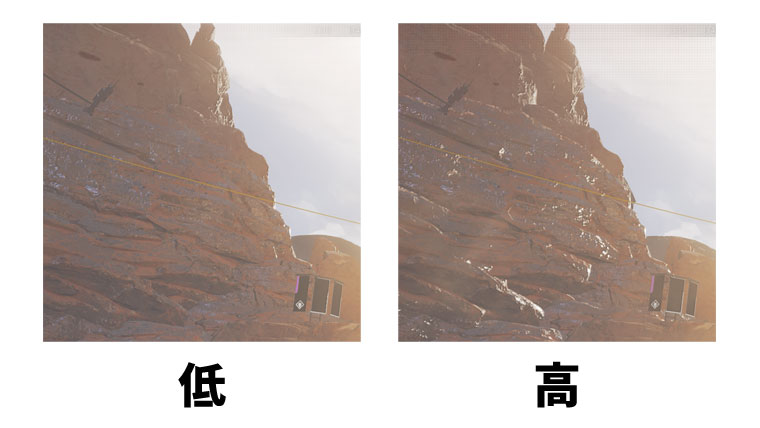
太陽が作り出す影の範囲。遠景に影を適用するかどうかの設定。
低にすると遠景の岩のエッジが光った。低でfpsが稼げるので低推奨。
サンシャドウディテール
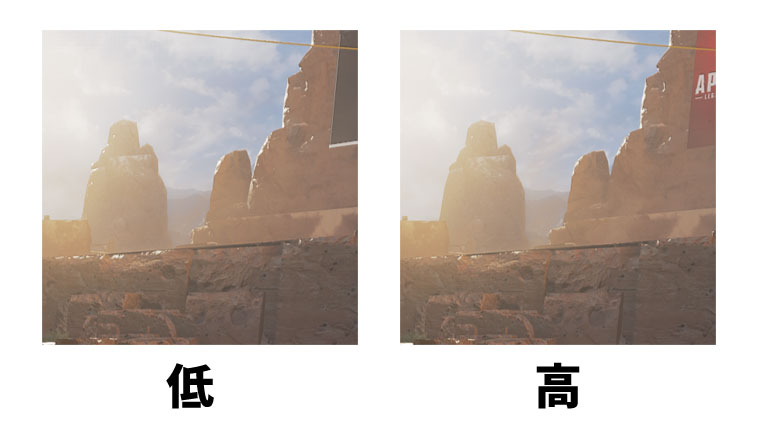
太陽が作り出す影のディテール設定。正直、低も高もよくわからない。よーく見ると高では影が若干滑らかになっている・・気がする。
サンシャドウ範囲とサンシャドウディテールの2つを低に設定すれば2-3%のfps上昇が見込める。
スポットシャドウディテール

ゲーム内照明によって投影される影のディテール設定。私の比較画像は外で撮っちゃったのでよくわからないけど、NVIDIAの説明ページがめちゃくちゃわかりやすい。
外ではあまり変わらなかったけど照明がある部屋だとfpsに影響しそうなので、低くらいがちょうど良い気がする。
空間光

太陽光が表現され、柔らかい光の演出が出ます。フレアは無効でも表現されます。
無効にすると4-5fps程度稼げました。無効設定推奨。
ダイナミックスポットシャドウ
周囲の光の動きの有無に関する設定。
無効・有効で見た目的には全く変わらず、fps的にも変動しなかったけど、場所によっては影響する可能性あり。
無効で良い。
モデルディテール
物質とレジェンドの描写設定らしいけど、変えても何が変わったのかさっぱりわからなかった。
高→低にすると2-3fps程度は稼げたっぽいので、fpsがほしいなら低設定で良いかと。
エフェクトディテール
爆発などのビジュアルエフェクトのディテール設定。
この辺のディテールは毎回異なるのでなんとも言えませんが、エフェクト系は低く設定しておいた方が戦闘時に有利だと思われます。爆発した瞬間にfpsガクッとなってやられちゃうなんて悲しい。
インパクトマーク
弾痕を残すかどうかの設定。無効にすると、撃っても弾痕が一切残りません。負荷がかかるのはCPUのようで、fps的にはほとんど変わらないので高にしておいた方が雰囲気的には良いんじゃないかな。
ラグドール
死体のアニメーション設定。どれだけ精度よく死体が動くかですが、そんなに死体が散乱するゲームでもないのでそこまで大きな影響はないと思います。負荷がかかるのはCPU。中~高設定で良いかと。
パソコン上のNvidia設定
デスクトップで右クリックし、NVIDIAのコントロールパネルを開く。
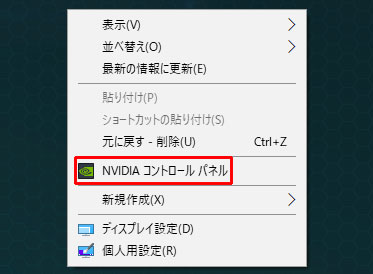
3D設定の管理でプログラム設定タブをクリックし、Apex Legendsを選択する。もし見当たらない場合は追加でexeファイルを探す。
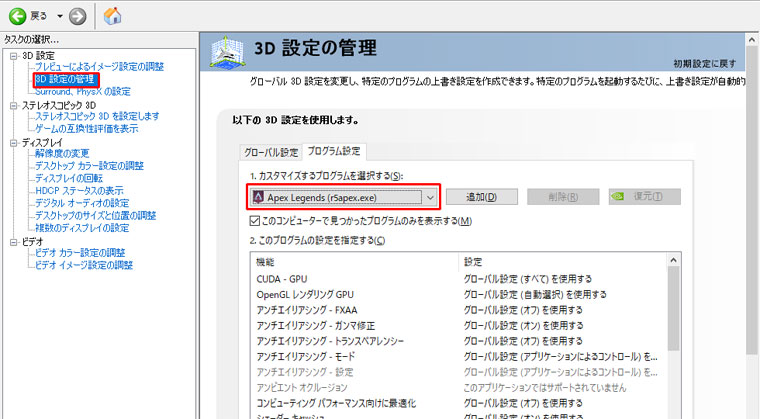
以下の設定を行います。
| レンダリング前最大フレーム数 | 1 |
| テクスチャフィルタリング – クオリティ | パフォーマンス |
| 電源管理モード | パフォーマンス最大化を優先 |
| 垂直同期 | オフ |
| スレッドした最適化 | オン |
| 優先的に使用するリフレッシュレート | 利用可能な最大値 |
もしモニターがG-SYNC対応で設定可能であればG-SYNCの設定も行いましょう。
最後に「適用」を押すのを忘れずに。
使われているグラボを確認する
ノートPCでプレイしている方は、グラフィックボードが正しく選択されているか確認しておきましょう。
プログラム設定でApex Legendsを選び、CUDA-GPUだかOpenGL レンダリング GPUをクリックすると選択されているGPUが表示されます。
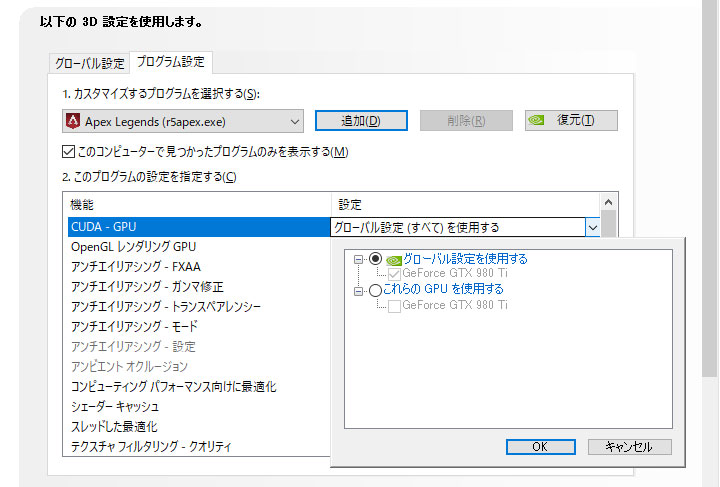
私はデスクトップなのでノートPCでは確認できていませんが、この方法で見られるはず!
通常は自動でスイッチされるようですがApex Legendsではダメみたい。
Originアプリでの設定
ゲーム内でのOriginオーバーレイを無効化するため、Originアプリを開きます。
左下のアカウント名にマウスオーバーし、アプリケーション設定をクリック。
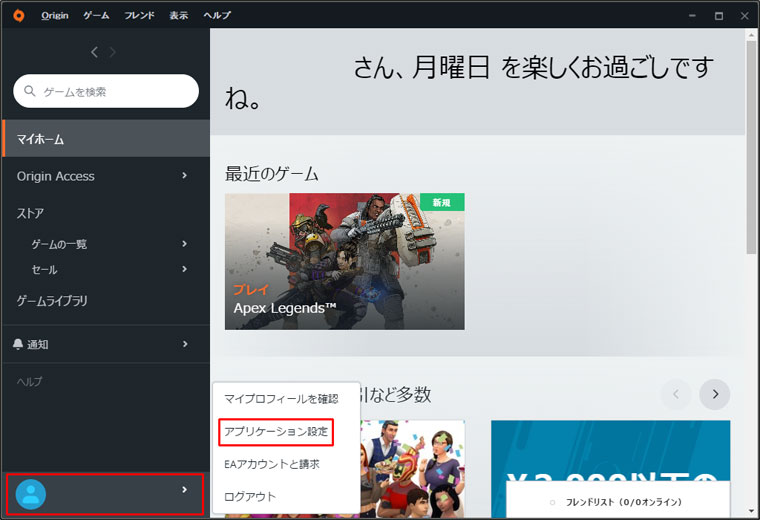
「ORIGIN IN-GAME」タブをクリックし、「Origin In-Gameを有効にする」のスイッチをオフにする。
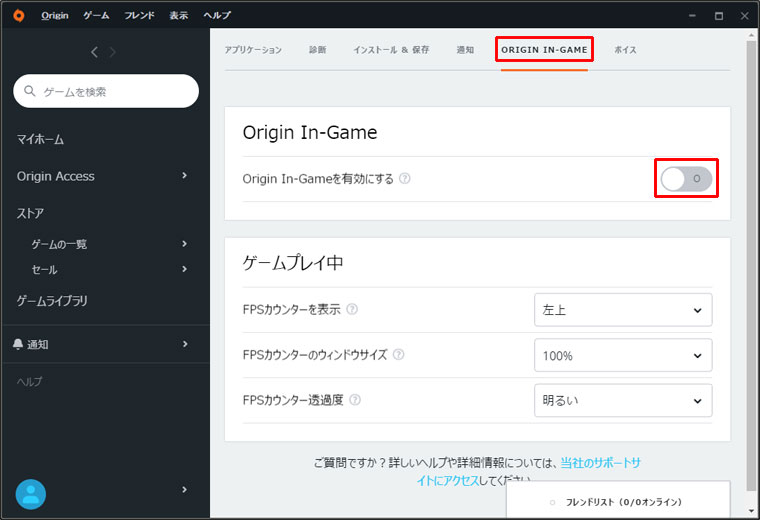
まとめ
今回紹介する設定は以上です。
スペックや環境によって個人差があると思うので、参考にしながら色々自分でいじくり回してみてください。
















